19.7. За стеклом
19.7. За стеклом
Создание стеклянной поверхности в программе редактирования растровой графики – задача непростая. Однако в некоторых случаях можно воспользоваться комбинацией определенных фильтров, чтобы сымитировать стеклянную поверхность. Особенно хорошо удается воссоздать эффект рифленого стекла. На исходном снимке (рис. 19.26) изображена девушка, которую мы «поместим» за рифленое стекло.

Рис. 19.26. Исходная фотография
Нам понадобится новый слой, на котором мы создадим стеклянную поверхность. Создайте его.
Для получения какой-либо текстуры обычно нужна неоднородная заливка, и здесь нам на помощь приходит фильтр Clouds (Облака), который генерирует случайные пятна в изображении на основе цветов переднего плана и фона. Установите цвета по умолчанию (D) и примените фильтр Clouds (Облака) (рис. 19.27). Напомню, что данный фильтр находится в группе Render (Освещение) меню Filter (Фильтр).
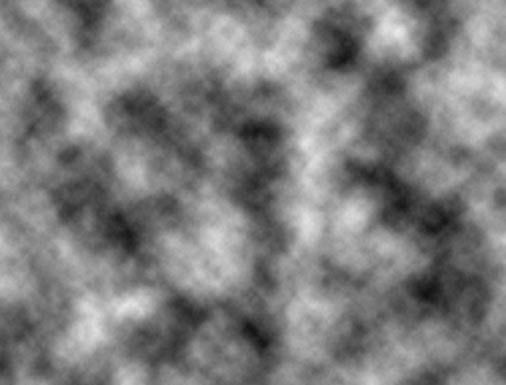
Рис. 19.27. Результат применения фильтра Clouds (Облака)
Для придания текстуре неровностей используем фильтр Plastic Wrap (Целлофановая упаковка), который находится в группе Artistic (Художественные). При выборе данного фильтра открывается окно галереи фильтров, в котором вы видите изображение слоя. Применим настройки, приведенные на рис. 19.28, хотя они могут отличаться от ваших.
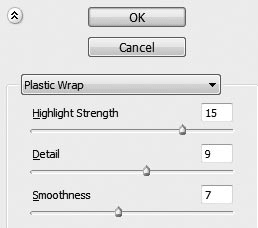
Рис. 19.28. Настройки фильтра Plastic Wrap (Целлофановая упаковка)
Следующим шагом будет применение фильтра Glass (Стекло), который расположен в группе Distort (Искажение). Данный фильтр имеет такой интересный параметр, как Texture (Текстура), с помощью которого выбирается текстура для будущего стекла: блоки, холст, замерзшее стекло или плитка. Каждая текстура интересна и может быть применена для имитации стеклянной поверхности. Но мы остановились на текстуре Blocks (Блоки). Настройки фильтра показаны на рис. 19.29.
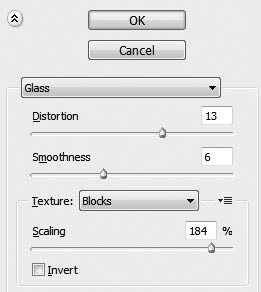
Рис. 19.29. Настройки фильтра Glass (Стекло)
Слой после применения трех указанных выше фильтров выглядит следующим образом (рис. 19.30).

Рис. 19.30. Изображение слоя после применения фильтров Clouds (Облака), Plastic Wrap (Целлофановая упаковка) и Glass (Стекло)
Созданная нами текстура уже напоминает рифленое стекло. Подобные стекла обычно используются в межкомнатных дверях. Но стекло непрозрачное, и это очень просто исправить. Нужно изменить метод смешения пикселов верхнего слоя. В зависимости от цветов фонового изображения может подойти тот или иной способ.
В нашем случае наиболее подходящим оказался метод Overlay (Перекрытие) (рис. 19.31).

Рис. 19.31. Слой со стеклом стал полупрозрачным
В получившемся изображении девушка оказалась по ту сторону стекла. Однако ее изображение не преломляется стеклом, а это не совсем естественно. Любое рифленое стекло должно вносить искажение в очертания предметов, расположенных за ним. Поэтому мы перейдем на слой с фоновым изображением и применим к нему фильтр Glass (Стекло) с теми же параметрами. Так как этот фильтр мы настраивали последним, то для его применения с теми же параметрами достаточно нажать сочетание клавиш Ctrl+F. Теперь картинка выглядит вполне естественно (рис. 19.32).

Рис. 19.32. Девушка за стеклом
Более 800 000 книг и аудиокниг! 📚
Получи 2 месяца Литрес Подписки в подарок и наслаждайся неограниченным чтением
ПОЛУЧИТЬ ПОДАРОКДанный текст является ознакомительным фрагментом.
Читайте также
Что такое «за стеклом» и почему все хотят туда попасть
Что такое «за стеклом» и почему все хотят туда попасть Коммуникативный феномен социальных сетей По состоянию на начало 2010 г., количество пользователей Твиттера превысило цифру 105 млн. Российских твиттерян на тот же период насчитывалось всего около 200 000, но прирост
Игры со стеклом
Игры со стеклом Существуют материалы, которые из-за своих физических свойств смотрятся эффектно на фотографии. Например, стекло. Благодаря прозрачности, а также свойствам отражения и преломления лучей стеклянные объекты помогут создать множество интересных оптических
За стеклом
За стеклом Нередко удается получить хорошие снимки, когда объект съемки находится за стеклом (рис. 11.11). Рис. 11.11. Снимок сделан через стеклоЕсли камера позволяет, можно установить на объектив поляризационный фильтр — он избавит от бликов в кадре (в некоторых моделях
Стол со стеклом
Стол со стеклом Стол со стеклянной поверхностью позволит вам снять прозрачные и полупрозрачные объекты в контровом свете. Для этих целей вполне подойдет мебельный стол, у которого поверхность представляет собой лист стекла. Также для съемки достаточно использовать